Pasos para realizar una restauración del sistema en Windows 11

Si experimentas errores o bloqueos, sigue los pasos para una restauración del sistema en Windows 11 para regresar tu dispositivo a una versión anterior.
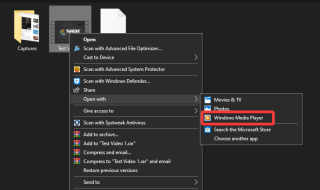
¿No sería genial si pudieras agregar subtítulos a Windows Media Player? Facilitará la visualización de archivos multimedia en su computadora. Cuando esté interesado en ver videos con Windows Media Player, puede aprovechar la función de subtítulos. Reproductor de medios de Windows. Para la versión de Windows anterior a la 10, el reproductor multimedia predeterminado estaba configurado en Windows Media Player. Si usa Windows 10, busque Windows Media Player en la barra de búsqueda del menú Inicio. Puede personalizar la configuración para convertirlo en su reproductor multimedia predeterminado.
¿Cómo activo los subtítulos en Windows Media Player?
Estos son los pasos para agregar subtítulos en el reproductor de Windows Media. Puede seguir las instrucciones para tener subtítulos en sus videos descargados. El archivo de subtítulos debe descargarse en su sistema.
Una vez que tenga su archivo de video y el archivo de subtítulos en su sistema, puede guardarlos juntos en una carpeta. Este método funcionará ya que comienza con los siguientes pasos:
Paso 1: Inicie Windows Media Player en su sistema.
Paso 2: Vaya a su carpeta donde se guardan el archivo de video y el archivo de subtítulos.
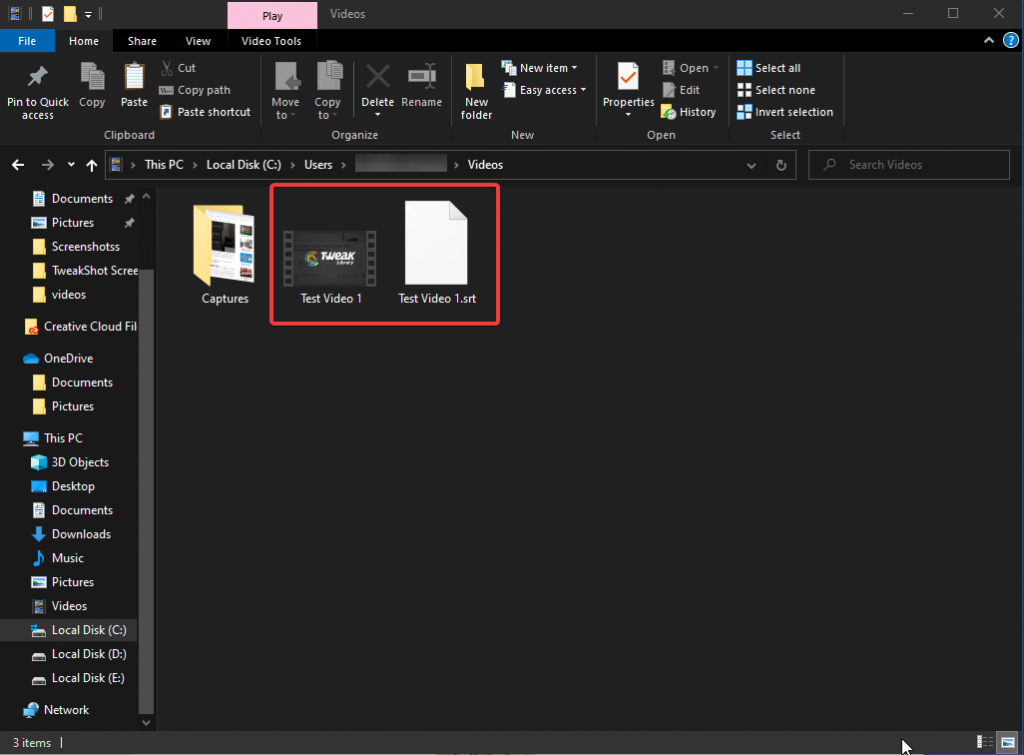
Paso 3: cambie el nombre de ambos archivos por igual con una extensión de archivo diferente. Aquí, usamos Test Video 1 y cambiamos el nombre de nuestro archivo de subtítulos en consecuencia. Cambie el nombre de cualquiera de ellos por el mismo que el de los demás.
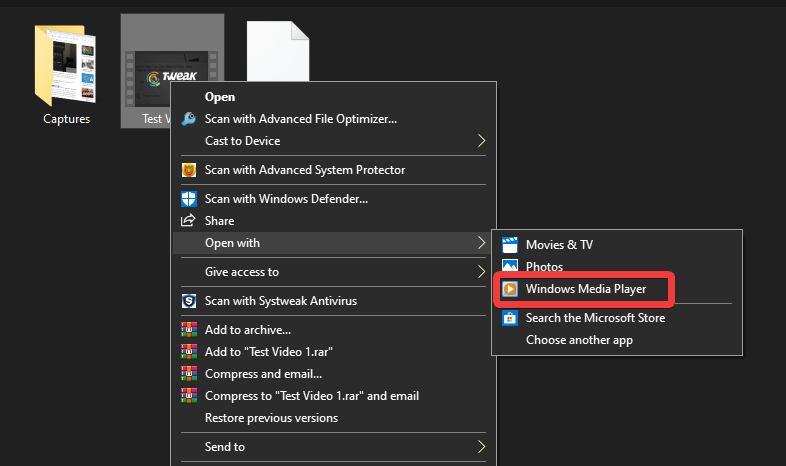
Paso 4: Para abrir el archivo de video, haga clic con el botón derecho en él y, en las propiedades, seleccione Abrir con Windows Media Player.
Paso 5: Una vez que el video comienza a reproducirse, debe mover el cursor en la ventana y hacer clic derecho en él. Debajo de la opción, vaya a Letras, leyendas y subtítulos y haga clic en ella.
Paso 6: El estado predeterminado es Desactivado y debe hacer clic en Activado si está disponible para activar los subtítulos.
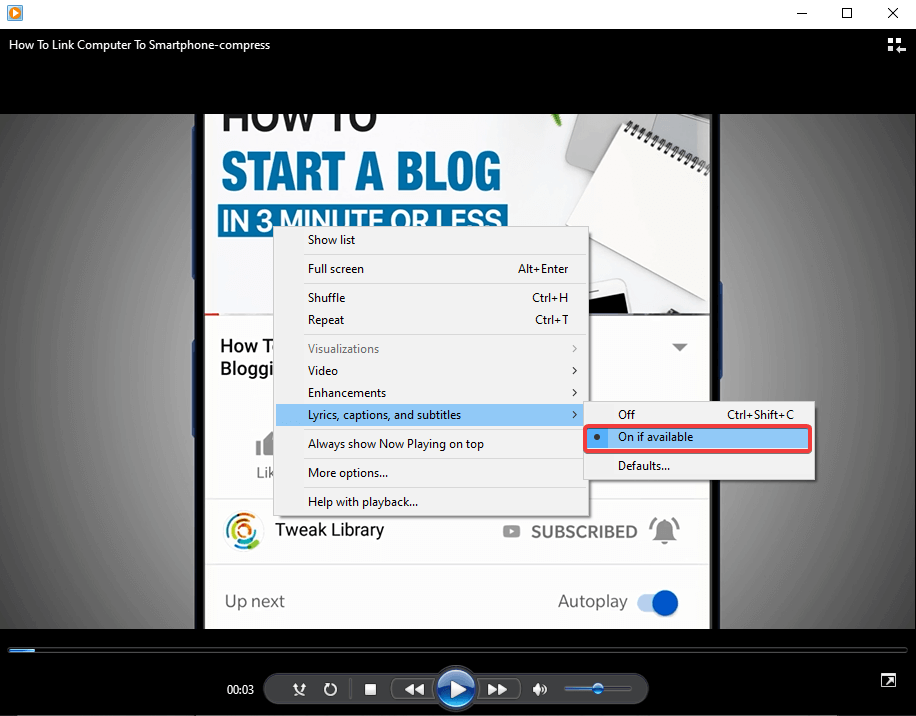
Paso 7: Si tiene problemas para reproducir los subtítulos con el archivo de video, intente cambiar el formato del archivo de subtítulos.
Paso 8: debe descargar Advanced Codec, que es una herramienta de terceros. Le ayuda a convertir el flujo de datos digitales. Puedes descargarlo fácilmente desde su sitio web oficial.
Una vez que haya terminado con la instalación, ejecute el programa como administrador.
Haga clic en el tipo de formato de archivo que está utilizando, aquí usamos un archivo MP4 y, por lo tanto, abrimos esa pestaña. Ahora vaya a la opción de "deshabilitar Media Foundation para MP4" y marque la casilla frente a ella. Esta opción lo ayudará a agregar subtítulos al video que está reproduciendo en Windows Media Player.
Paso 9: Vuelva a abrir el reproductor de Windows Media y reproduzca su video, esta vez verá que el video se reproduce con los subtítulos.
Conclusión:
De esta forma sencilla, aprendió a agregar subtítulos en el reproductor de Windows Media. Los subtítulos externos se pueden agregar a un video mientras lo reproduce en el reproductor de Windows Media, que puede ser o no su reproductor predeterminado. Nombra ambos archivos con el mismo nombre y recuerda seguir los pasos para agregar subtítulos a un video en Windows Media Player.
Nos encanta escuchar de usted
Díganos sus opiniones sobre esta publicación en la sección de comentarios a continuación. Además, deje sus opiniones y consultas en la sección de comentarios a continuación. Nos encantaría responderle con una solución. Publicamos con regularidad consejos y trucos junto con soluciones a problemas comunes relacionados con la tecnología. Suscríbase a nuestro boletín para recibir actualizaciones periódicas sobre el mundo de la tecnología. Síganos en Facebook , Twitter , LinkedIn y YouTube y comparta nuestros artículos.
Si experimentas errores o bloqueos, sigue los pasos para una restauración del sistema en Windows 11 para regresar tu dispositivo a una versión anterior.
Si estás buscando las mejores alternativas a Microsoft Office, aquí tienes 6 excelentes soluciones para comenzar.
Este tutorial te muestra cómo puedes crear un icono de acceso directo en el escritorio de Windows que abre un símbolo del sistema en una ubicación específica de la carpeta.
¿Es Start11 mejor que la barra de tareas de Windows? Echa un vistazo a algunas de las ventajas clave que Start11 tiene sobre la barra integrada de Windows.
Descubre varias maneras de solucionar una actualización de Windows dañada si tu máquina tiene problemas después de instalar una actualización reciente.
¿Estás luchando por descubrir cómo establecer un video como protector de pantalla en Windows 11? Revelamos cómo hacerlo utilizando un software gratuito que es ideal para múltiples formatos de archivos de video.
¿Te molesta la función Narrador en Windows 11? Aprende cómo deshabilitar la voz del narrador de múltiples maneras fáciles.
Mantener múltiples bandejas de entrada de correo electrónico puede ser complicado, especialmente si tienes correos importantes en ambos. Este artículo te mostrará cómo sincronizar Gmail con Microsoft Outlook en dispositivos PC y Mac de Apple.
Cómo habilitar o deshabilitar el sistema de archivos cifrados en Microsoft Windows. Descubre los diferentes métodos para Windows 11.
Te mostramos cómo resolver el error Windows no puede iniciar sesión porque no se puede cargar su perfil al conectar a una computadora a través de Escritorio Remoto.






